Bartenderを使ってメニューバーをすっきりさせる
最近のMac OS Xでは、時刻だけでなく、標準で日付が表示できたり、何かとメニューバーのアイコンが増えてきている方が少なくないと思います。
現状での私のメニューバーは次のようになっています。

ご参考までに左から次のようなユーティリティのアイコンが並んでいます。
中には、キーボードショートカットで呼び出すだけのものもあり、また、お知らせがジャマだったりするものもあります。
Bartenderの設定
こんな悩みを解決するのがBartenderです。メニューバーのアイコンのコントロールが可能になり、ここまでスッキリさせることができます。
BartenderのPreferenceを開いて、表示方法などを設定します。
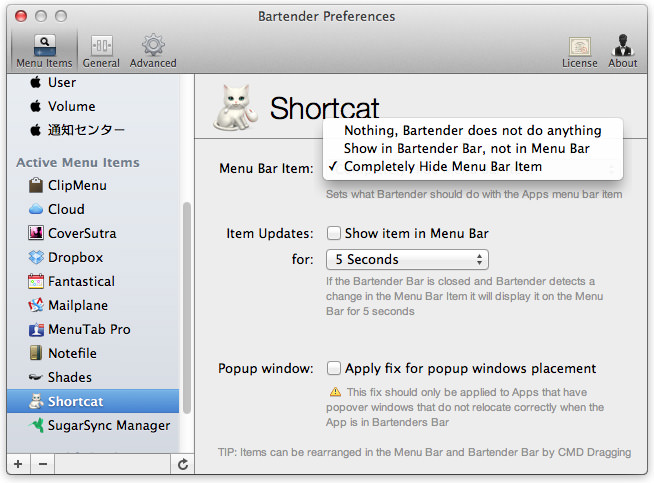
アイテムごとに次の設定を行うことができます。
| Nothing, Bartender does not do anything | Bartenderは何もしない。つまりメニューバーに表示したまま |
| Show in Bartender Bar, not in Menu Bar | Bartender Barには表示。メニューバーには非表示 |
| Completely Hide Menu Bar Item | メニューバー、および、Bartender Barから非表示にする |
たとえば、「通知センター」のアイコンなど、表示されていなくてもよいMac OS X標準のアイコンを非表示にすることもできるのがナイスです。
ただし、NotefileやShadesなど、「Show in Bartender Bar, not in Menu Bar」の設定ではうまく機能しないものもあるので、ご注意ください。
追記:
ご参考までに。
追記(2017年5月):
「Vanilla」というユーティリティと併用すると、さらにいい感じです。ただし、macOS Sierra(10.12)以上が必要です。
Macのステータスメニューに表示されているアプリアイコンを隠すことが出来るユーティリティアプリ「Vanilla」がリリース。 | AAPL Ch.




